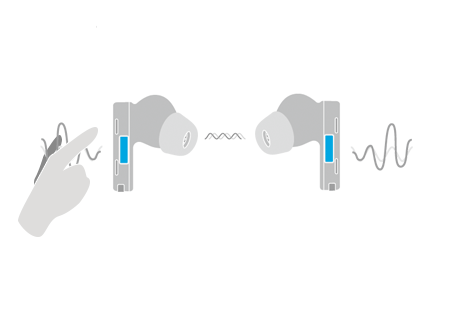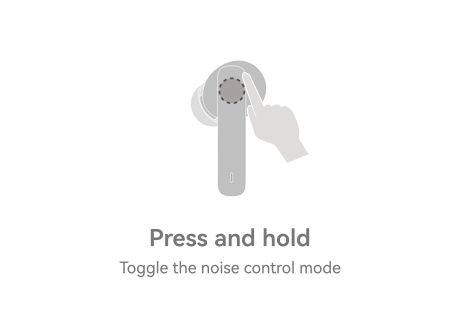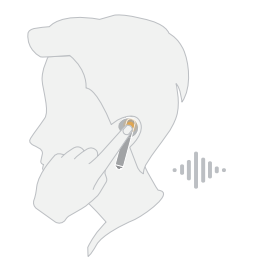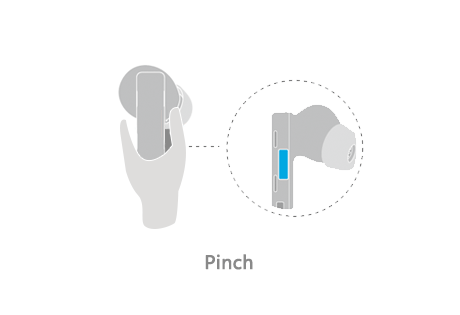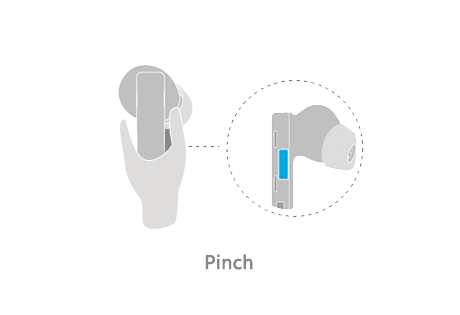HUAWEI FreeBuds serisi/FreeClip kulaklıkları kurma
| HUAWEI FreeBuds serisi/FreeClip kulaklıkları kurma |
HUAWEI FreeBuds serisi kulaklıklarınız müzik dinlemek, arama yapmak ve çok daha fazlası için kullanılabilir.
FreeBuds serisi kulaklıkların ve şarj kutusunun açık ya da kapalı olması gerekmez. Şarjın bitmesini önlemek için kulaklıkları şarj kutusuna yerleştirin ve kapağı kapatın. Şarj kutusunu düzenli olarak şarj etmeniz önerilir.
FreeBuds serisi kablosuz kulaklıklara bağlanma
- Şarj kutusunu açın ve kulaklıkları içine koyun. Gösterge yanıp sönene kadar İşlev düğmesine en az 2 saniye basılı tutun (lütfen Kulaklıkların işlev düğmelerine ve bağlantı noktaları bölümüne bakın). Ardından kulaklıklar Eşleştirme moduna girecektir.
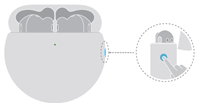
FreeBuds SE 2 kullanıyorsanız şarj kutusunu açın ve kulaklıkları kutunun içine koyun. Her iki kulaklıktaki dokunmatik kontrol alanına en az 3 saniye basılı tutun. Şarj kutusundaki göstergenin beyaz renkte yanıp sönmesi kulaklıklarınızın eşleştirilmeye hazır olduğu anlamına gelir. Kulaklıkları başka bir cihazda arama yapmak, ses oynatmak, video izlemek veya başka bir hizmeti kullanmak için kullanıyorsanız hizmeti durdurduktan sonra Bluetooth bağlantısını kesin. FreeBuds SE 2 kulaklıkları eşleştirmeyi öğrenmek için aşağıdaki videoyu izleyin.
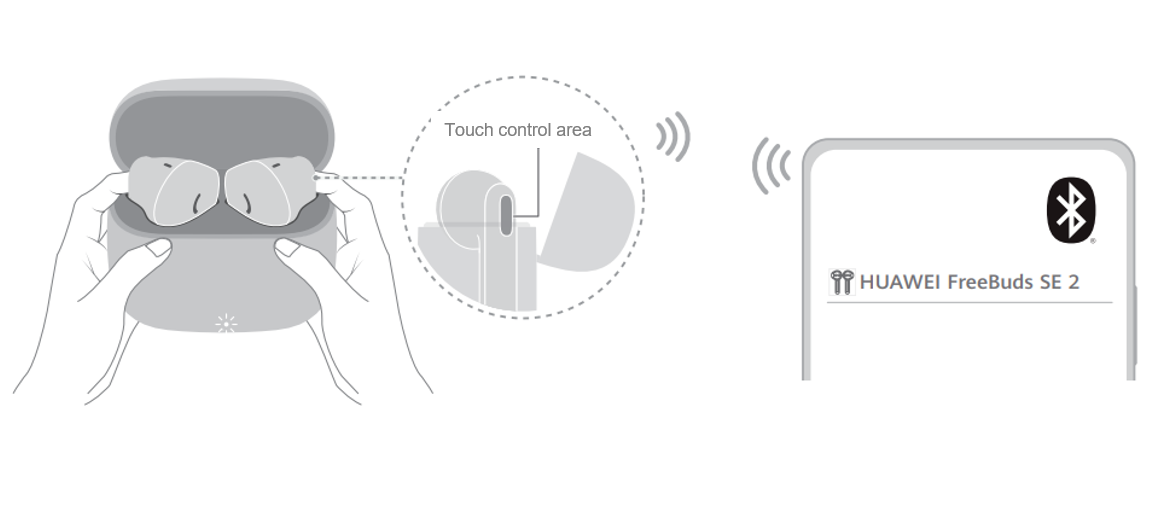
- Telefonunuzda/tabletinizde bölümüne gidin ve kulaklıkları eşitlemek ve bağlamak için cihaz listesinden kulaklıklarınızın adına dokunun.
Oynatılan sesli içeriği dinlemek veya idare etmek ya da telefon görüşmesi yapmak için kulaklıkları kullanma
Kulaklarınız Akıllı takılabilir cihaz algılama özelliğini destekliyorsa kulaklıkları çıkardığınızda çalmayı duraklatan ve kulaklıkları taktığınızda çalmayı devam ettiren özelliğin nasıl kurulduğunu öğrenmek için buraya tıklayın.
- Kulaklıkların varsayılan kısayolları hakkında ayrıntılar için Çizelge 1, Çizelge 2 ve Çizelge 3 bölümüne göz atın. Sağ ve sol kulaklık için aşağıdaki şekilde sonraki parça, önceki parça ve sesli asistanı uyandırma gibi daha fazla kontrol kısayolu ayarlayabilirsiniz:
- AI Life uygulamasında önce kulaklıkların kartına, daha sonra Hareketler seçeneğine dokunun ve hareketleri gerektiği şekilde yapılandırın.
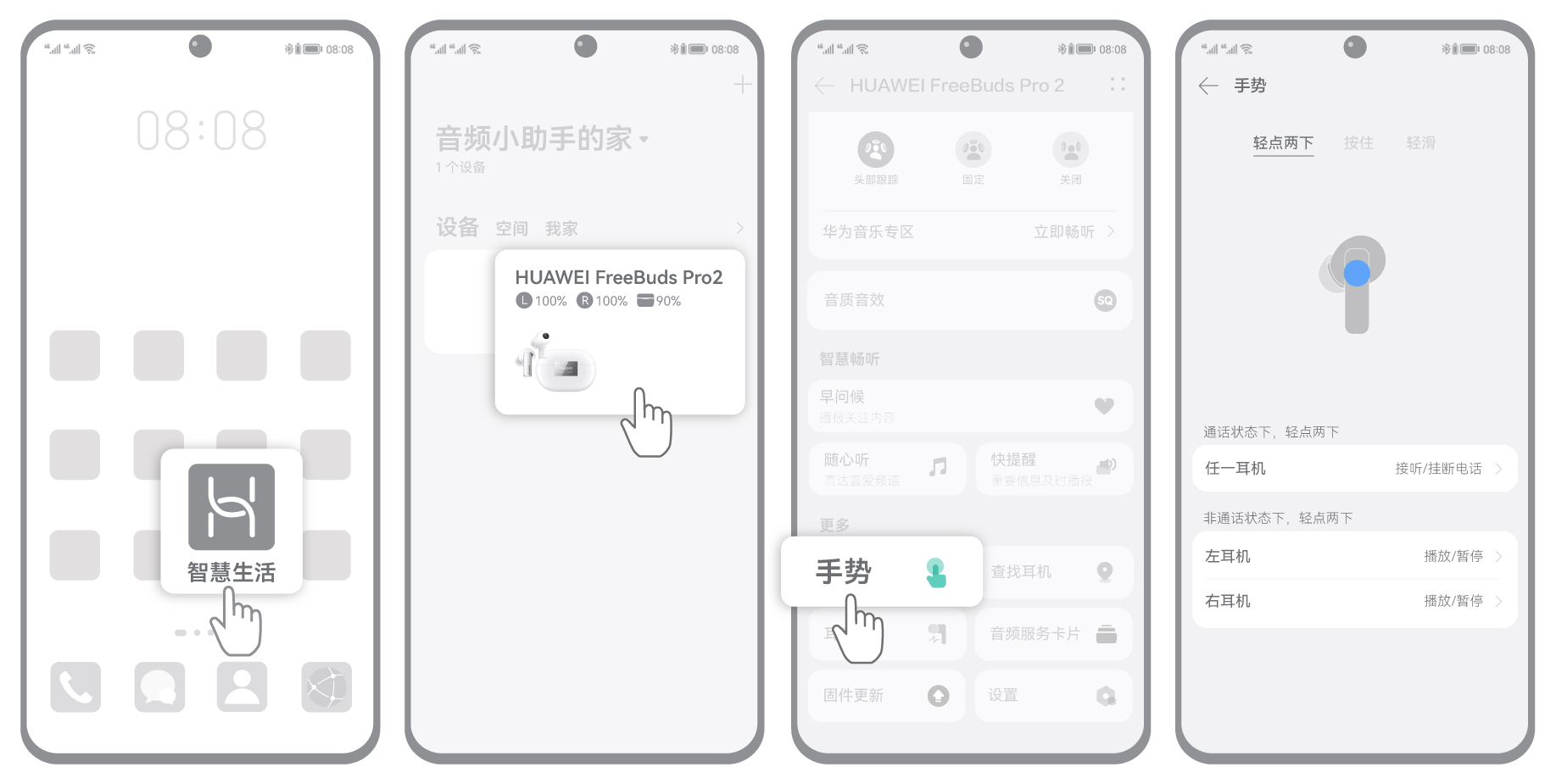
Özellik |
Kısayol |
|---|---|
Gürültü engelleme modları arasında geçiş yapma |
FreeBuds Pro 3/FreeBuds Pro 2 +/FreeBuds Pro 2/FreeBuds Pro: Tutma yerindeki dokunmatik kontrol alanını sıkın.
|
FreeBuds 5/FreeBuds 5i/FreeBuds Lipstick/FreeBuds 4E/FreeBuds 4: Tutma yerini basılı tutun.
|
|
FreeBuds 4i/FreeBuds 3i: Tutma yerinin üst kısmını basılı tutun.
|
|
FreeBuds 3: Sol kulaklığa iki kez hafifçe dokunun.
|
Özellik |
Varsayılan Kısayol |
|---|---|
Ses oynatma/duraklatma |
|
Önceki/sonraki parçayı çalma |
|
Ses seviyesini ayarlayın |
FreeBuds Pro 3/FreeBuds 5/FreeBuds Pro 2 +/FreeBuds Pro 2/FreeBuds 5i/FreeBuds 4/FreeBuds Lipstick/FreeBuds 4E/FreeBuds Pro: Ses seviyesini artırmak veya azaltmak için yukarı veya aşağı kaydırın.
|
Özellik |
Kısayol |
|---|---|
Arama yanıtlama/sonlandırma |
Şekil 3. FreeBuds Pro 2 dokunmatik kontrol alanı (mavi renkte)
Şekil 4. FreeClip dokunmatik kontrol alanı (mavi renkte) 
|
Arama reddetme |
FreeBuds SE 2/FreeBuds 5/FreeBuds 5i/FreeBuds Lipstick/FreeBuds 4E/FreeBuds 4: Sol veya sağ kulaklığı basılı tutun. FreeBuds SE 2'de basılı tutma hareketinin varsayılan ayarı Hiçbiri olarak ayarlanmıştır. AI Life uygulamasında basılı tutma hareketi gelen aramaları reddedecek şekilde ayar yapabilirsiniz. FreeBuds Pro 3/FreeBuds Pro 2 +/FreeBuds Pro 2/FreeBuds Pro: Kulaklıklardan birini iki kez sıkın. |
Telefon aramalarını yanıtlamak, reddetmek veya sonlandırmak için kulaklıkları kullanabilirsiniz ancak kulaklıklar internet aramalarını (WeChat veya QQ aramaları gibi) yanıtlamak, reddetmek veya sonlandırmak için kullanılamaz.
FreeBuds serisi kulaklıkları şarj etme
Şarj kutusu, USB Tip C kablo aracılığıyla bir şarj cihazı, taşınabilir şarj cihazı veya bilgisayarla şarj edilebilir.
Kulaklıkların şarj olmaya başlaması için kulaklıkları şarj kutusuna yerleştirin ve kapağı kapatın.
Buradan şarj etme hakkında daha fazla bilgi edinebilirsiniz.
Etkin ve güvenli şarj için kulaklıkların şarj gereksinimlerine bağlı olarak HUAWEI standart şarj cihazı ve şarj kablosu kullanın.